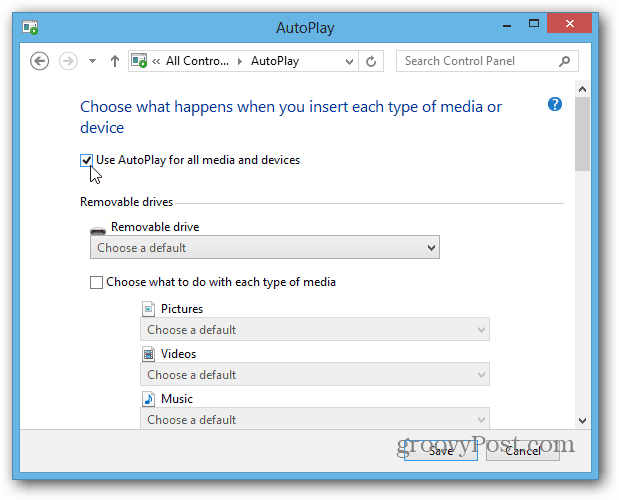Zuletzt aktualisiert am
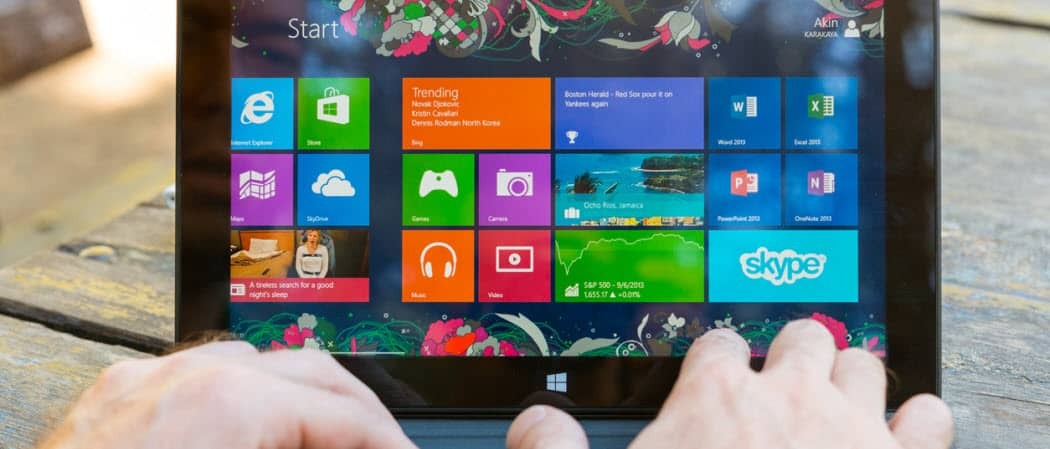
Das AutoPlay-Menü wird jedes Mal angezeigt, wenn Sie eine Disc einlegen oder ein USB-Gerät an Ihren PC anschließen. Wenn Sie es als störend empfinden, können Sie es in Windows 8 wie folgt deaktivieren.
Das AutoPlay-Menü wird jedes Mal angezeigt, wenn Sie eine Disc einlegen oder ein USB-Gerät in Windows anschließen, und Power-User haben es schon lange deaktiviert. Sie können es in Windows 8 weiterhin deaktivieren. So geht's in beiden Benutzeroberflächen.
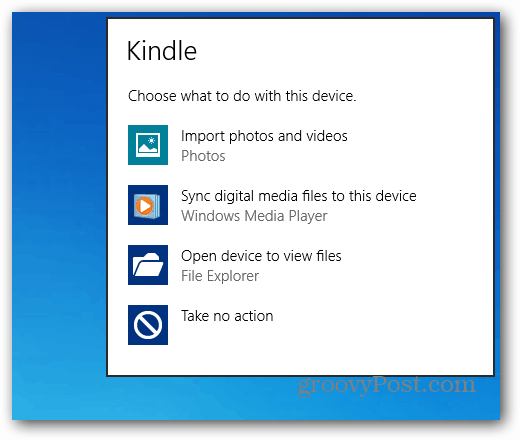
Deaktivieren Sie die automatische Wiedergabe auf dem Windows 8-Startbildschirm (Metro-Benutzeroberfläche).
Wenn Sie sich auf dem Windows 8-Startbildschirm befinden, verwenden Sie die Tastenkombination Windows-Taste + W, um das Suchfeld Einstellungen aufzurufen, und geben Sie Folgendes ein: automatisches Abspielen.
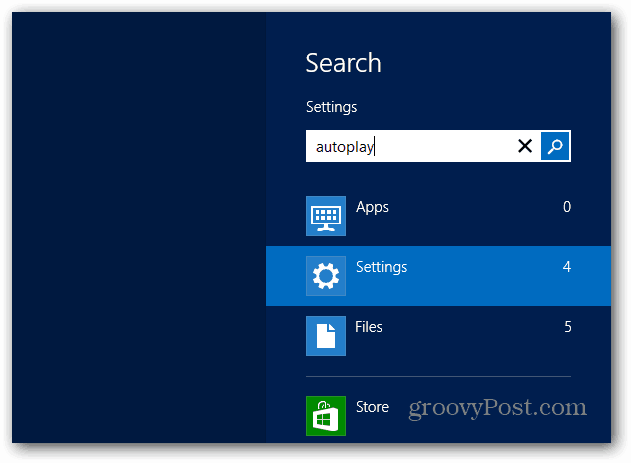
Klicken Sie dann auf das Symbol unter den Suchergebnissen auf der linken Seite des Bildschirms.
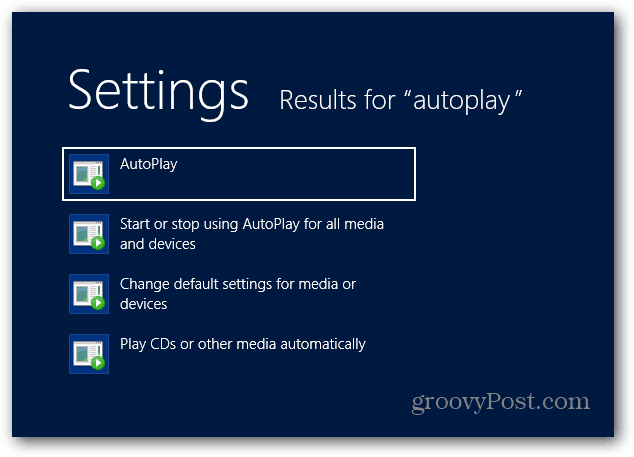
Deaktivieren Sie im nächsten Bildschirm die Option AutoPlay für alle Medien und Geräte verwenden und speichern.
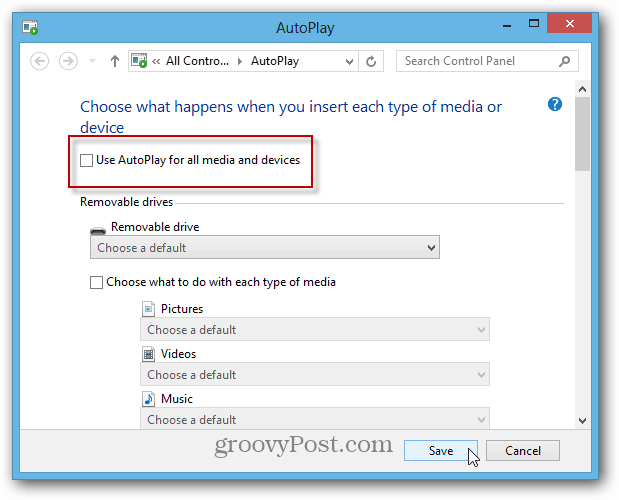
Deaktivieren Sie die automatische Wiedergabe von Windows 8 Desktop
Bewegen Sie auf dem Desktop die Maus in der linken Ecke, um das sogenannte Power User-Menü aufzurufen. Klicken Sie mit der rechten Maustaste und wählen Sie Systemsteuerung.
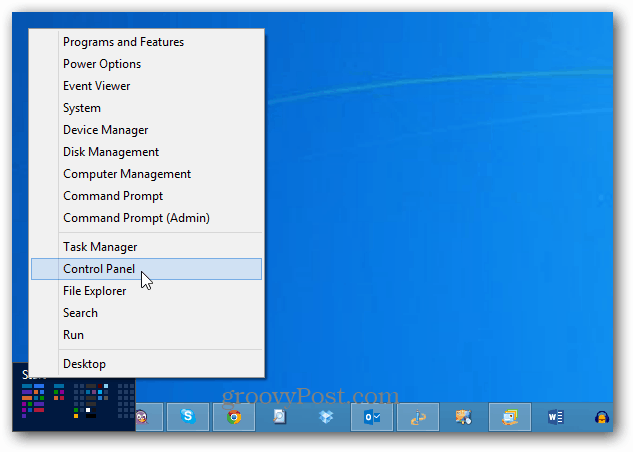
Klicken Sie dann in der Systemsteuerung auf das AutoPlay-Symbol.
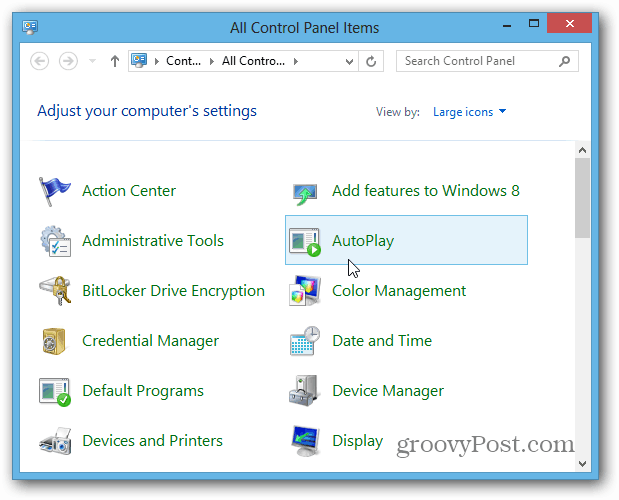
Dann können Sie das Kontrollkästchen deaktivieren oder es wieder aktivieren, wenn Sie es wieder aktivieren möchten.